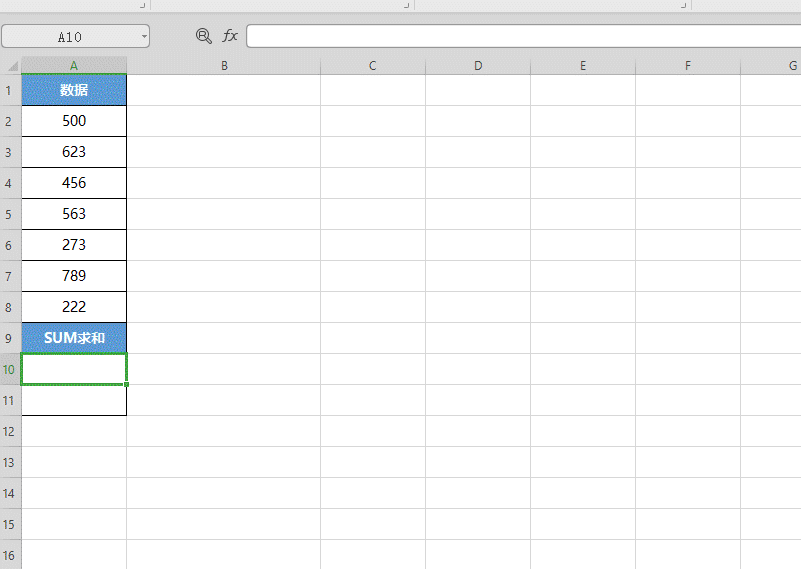=A1 B1
但是,如果做加法的单元格有很多,全部用“ ”连接的话,...
在 Excel 中,加法用“ ”符号进行运算。想要求单元格 A1与 A2的数值总和,可以用下列算式做加法。
=A1 B1
但是,如果做加法的单元格有很多,全部用“ ”连接的话,需要多次输入“ ”,这样做十分浪费时间。有一个函数专门用于简化多个单元格做加法时的输入操作,那就是 SUM 函数。
例如,要计算单元格 B2到 B11的值的总和,则在 B2中输入以下公式:
=SUM(B2:B11)
※目标单元格范围,用“:”(冒号)连接起始单元格和最终单元格。
也就是说,在 SUM 函数的括号中的内容是需要计算总和的单元格的范围。
【公式】
excel IF函数 基础知识
如果你是老师,你想以考试分数在80分以上的是A,80分以下的是B作为判断条件,在B列中输入所有分数后,C列中会显示相应结果。可以按照下面的方法操作。在单元格C2中输入以下公式
=SUM(想要计算总和数的单元格的范围)
在 B12与 C12中输入数量与总销售额。
在 B12单元格里,输入 SUM(B2:B11)
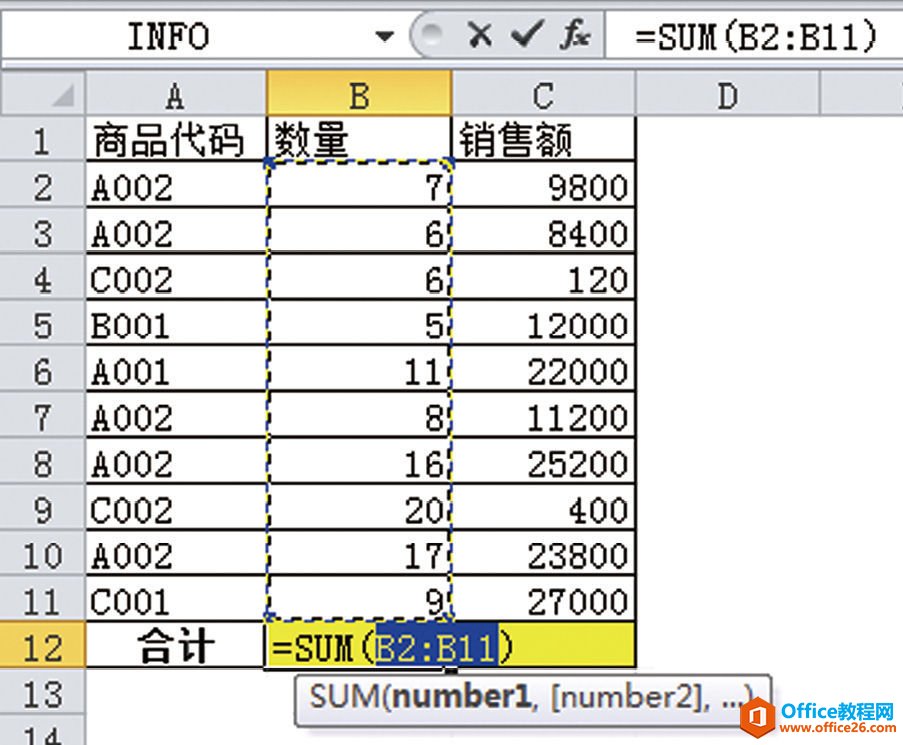
其实,想要计算多个连续单元格范围内的总和,有更简便的方法,那就是使用ΣSUM 函数(SUM 函数中的一种),它的功能就是能够自动输入 SUM 函数和计算总和的范围。
可在【开始】栏目下点击ΣSUM 按钮,或者不使用鼠标,直接按快捷键。虽然这两种方法的区别甚微,但掌握快捷键总是方便的。先选择 B12,然后按下以下快捷键。
Alt =
随后,就会像前文中的画面一样,系统自动指定合计单元格范围,目标单元格里也含有 SUM 函数。
并且,这时候如果在 B12与 C12都被选中的前提下,按下这个快捷键,处于自动选中合计单元格范围的 SUM 函数,会同时出现在这两个单元格中。
excel SUM函数 基础知识 计算连续单元格范围内的总和——ΣSUM的下载地址:
Excel VBA 窗体之工具栏式窗体(小标题窗体)实现代码
在VBE编辑器中,我们能看到很多的小标题栏窗体,这就是工具栏窗体,其实我们通过对VBA用户窗体的定制,也可以使VBA的用户窗体成为工具栏式窗体。本文就是运用API函数来定制Office中的用